怎么把线插cpu上显卡?连接过程中需要注意什么?
游客 2025-05-22 12:30 分类:电子常识 3
随着个人电脑硬件性能的日益提升,越来越多的用户开始关注到如何正确连接和使用电脑硬件。特别是对于游戏玩家和专业图形工作者而言,知道如何将显卡正确连接至CPU,不仅关系到电脑的稳定运行,也直接影响到使用体验。本文将详细介绍如何将显卡连接到CPU上,并列举在连接过程中需要注意的要点。
一、显卡与CPU的连接基础
在讨论如何将显卡连接到CPU上之前,我们需要明确一点:显卡并不直接插到CPU上。显卡是通过PCIExpress(PCIe)插槽与主板连接的,而CPU是通过主板与其它硬件通讯的。正确的表述应该是“如何将显卡通过PCIe插槽连接到主板上,以充分利用CPU的性能”。
1.1主板中的PCIe插槽
PCIExpress插槽是连接显卡的主要通道,它们通常具有不同的版本,比如PCIe3.0、PCIe4.0等,速度越快,带宽越高,对显卡性能的发挥越有利。
1.2确保主板支持显卡类型
根据显卡的尺寸和功耗,主板应该有对应的PCIe插槽支持。一些高级主板支持双显卡或者四显卡(仅限高端配置)。

二、显卡安装步骤详解
以下是显卡安装到主板上PCIe插槽的详细步骤:
2.1关闭电源并断开连接
在开始安装之前,请确保电脑关闭电源,并拔掉所有外接电源线。为了确保安全,可以卸下机箱侧面板以便操作。
2.2安装显卡
将显卡正确插入对应的PCIe插槽中,并确保其与插槽紧密结合。对于带锁的插槽,确保锁扣锁紧,这样可以保证显卡不会因为振动而松动。
2.3安装电源线
如果显卡需要额外电源供电(通常高端显卡需要),请连接电源线。确保连接正确,避免短路或松动。
2.4安装显卡驱动
完成硬件连接后,开机进入BIOS检查显卡是否被系统正确识别。若无问题,接下来安装显卡驱动,这是保证显卡正常工作的关键步骤。
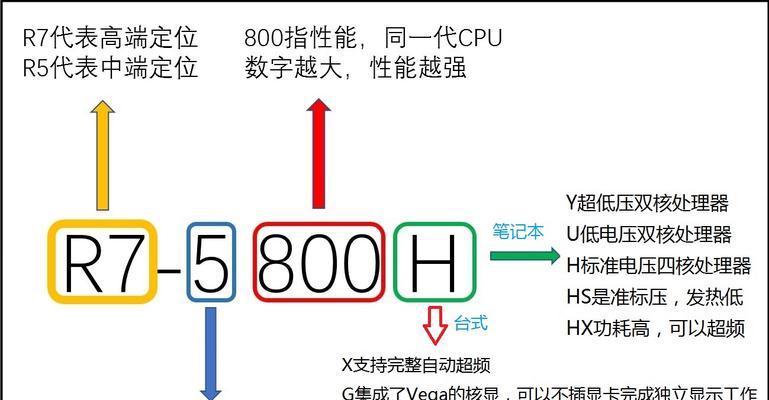
三、连接过程中的注意事项
在显卡的安装和连接过程中,有一些事项需要特别注意,以确保系统的稳定和安全。
3.1静电防护
在操作过程中,人体静电可能会对硬件造成损害。建议在触摸硬件前,触摸金属物体释放静电,或佩戴防静电手环。
3.2确认电源容量
确保你的电源供应器(PSU)有足够的功率来支持新安装的显卡,尤其是高性能显卡会大幅增加系统的功耗。
3.3关注散热问题
显卡在工作时会产生热量,需要良好的散热系统来维持。安装显卡后,请检查机箱内的散热系统是否能有效排出热气。
3.4BIOS设置
在某些情况下,可能需要进入BIOS进行显卡的优先启动顺序设置,这将影响操作系统启动时硬件的识别顺序。
3.5兼容性检查
在安装之前,需要确认显卡与主板及其他硬件的兼容性,特别是接口类型、功耗限制等。
3.6驱动安装顺序
安装显卡驱动前,先安装主板和其他必要组件的驱动,这样能确保系统稳定。

四、常见问题解答
4.1显卡安装后无法开机怎么办?
遇到这种情况,先检查显卡是否正确安装,显卡电源线连接是否稳定。然后尝试进入BIOS查看硬件是否被正确识别。如果问题依旧,可能需要检查主板的PCIe插槽是否损坏。
4.2显卡安装后无法识别怎么办?
确保显卡安装到位,没有松动。检查PCIe插槽是否干净无尘。尝试更新BIOS,或重新安装显卡驱动。
4.3如何测试显卡是否正常工作?
安装显卡驱动后,运行一些图形密集型应用或游戏,看是否有异常。可以使用专门的硬件测试软件检测显卡性能。
五、结语
通过以上步骤和注意事项的详细说明,相信你已经掌握了如何将显卡通过PCIe插槽正确连接到主板上,进而通过CPU发挥其应有的性能。显卡安装看似复杂,实际上只要细心操作,按照正确步骤来进行,就能顺利完成。安装显卡并非难事,但细节决定成败。希望这篇文章能帮助你解决在显卡连接过程中可能遇到的任何问题,让你的电脑性能得到充分发挥。
版权声明:本文内容由互联网用户自发贡献,该文观点仅代表作者本人。本站仅提供信息存储空间服务,不拥有所有权,不承担相关法律责任。如发现本站有涉嫌抄袭侵权/违法违规的内容, 请发送邮件至 3561739510@qq.com 举报,一经查实,本站将立刻删除。!
相关文章
- 显卡与CPU相比为何显得不那么重要?它们各自的作用是什么? 2025-05-14
- a1186的cpu可升级到什么程度?升级潜力有多大? 2025-03-05
- 1060显卡最佳搭配的cpu和主板是什么? 2025-02-01
- 12代cpu对比11代:哪个更值得购买? 2025-01-20
- 哪些cpu性能测试软件值得推荐?如何选择合适的测试工具? 2025-01-15
- CPU跑分测试软件有哪些?如何选择合适的CPU测试工具? 2025-01-15
- 探索电脑CPU处理器的天梯图(揭秘CPU性能升级历程与未来发展趋势) 2024-11-30
- 解决CPU风扇嗡嗡大声响的方法(优化CPU散热) 2024-11-29
- 探索CPU综合性能天梯图的现实意义(从性能指标到购买决策) 2024-11-01
- CPU受热范围与性能表现的关系(揭开CPU受热范围的秘密) 2024-10-19
- 最新文章
-
- 玩欧洲卡车2需要什么显卡?显卡性能对游戏体验有何影响?
- 智能手表儿童锁的使用方法是什么?
- 旭旭速讯音响使用体验如何?好用吗?
- 曼斯特顶级低音炮的性能如何?
- 荣耀手机26键滑动设置方法是什么?设置后打字速度会提升吗?
- 智能手表钢笔雨伞怎么安装?操作方法是什么?
- 春雷笔记本电脑怎么样好用吗?春雷笔记本的性能特点有哪些?
- 如何将链接添加到电脑桌面创建快捷方式?
- 如何用手机拍出校园照片?
- 笔记本电脑更换系统的方法是什么?换系统后数据会丢失吗?
- 夜间红外摄影头手机拍照技巧是什么?
- 苹果手机拍照好看的技巧有哪些?
- 投影仪氛围灯如何投放?技巧有哪些?
- 华硕氮化镓笔记本的性能如何?值得购买吗?
- 笔记本电脑光驱价格是多少?
- 热门文章
- 热评文章
- 热门tag
- 标签列表
- 友情链接
